如何在 Word 中创建和打印标签
来源:云东方
时间:2023-04-14 06:09:24 330浏览 收藏
目前golang学习网上已经有很多关于文章的文章了,自己在初次阅读这些文章中,也见识到了很多学习思路;那么本文《如何在 Word 中创建和打印标签》,也希望能帮助到大家,如果阅读完后真的对你学习文章有帮助,欢迎动动手指,评论留言并分享~
- 点击进入:ChatGPT工具插件导航大全
如何在 Word 中创建和打印标签
在 Word 中创建标签有两种方法。最简单的方法是创建一个或多个相同标签的副本。
如果您想创建单个地址邮资标签,您可以决定这样做。或者,您可以使用此功能创建其他类型标签(例如产品 ID 标签)的多个副本。
在 Word 中创建和打印标签:
- 打开一个新的 Word 文档。
- 按功能区栏上的邮件>标签。
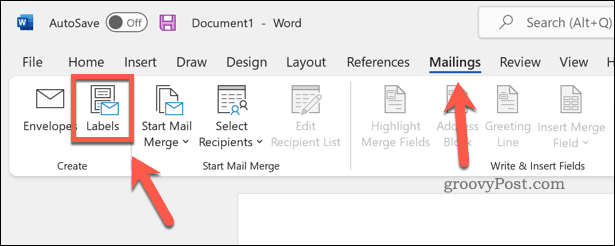
- 在地址框中输入您的地址(或其他相关信息) 。
- 点击选项(或标签选项)对标签进行进一步更改。
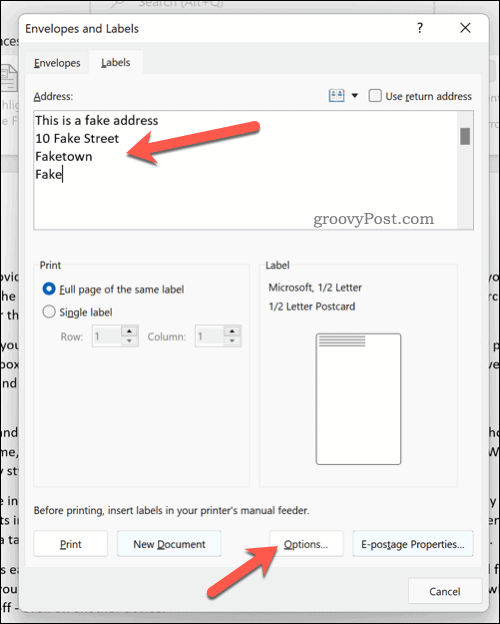
- 在“标签选项”窗口中,选择标签供应商以使用特定尺寸的打印标签类型。或者,选择Microsoft。
- 从提供的列表中选择产品编号。如果您选择Microsoft,您可以选择标签的大小(或者一页可以容纳多少个标签)。
- 按确定。
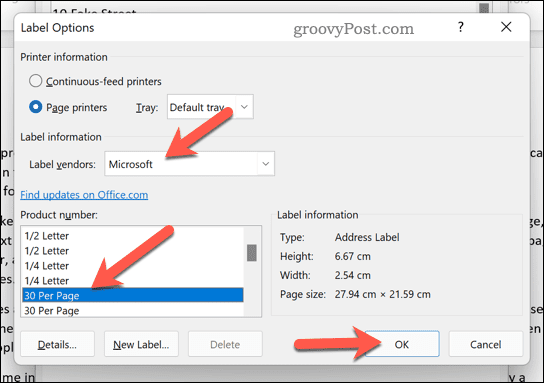
- 在信封和标签菜单中确认您的打印选项。
- 准备好后,按打印以打印标签。
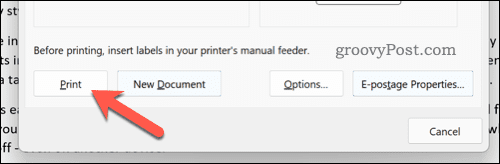
如何在 Word 中创建和打印不同的标签
您是否需要创建多个不同的标签(例如名称标签或产品名称)?您可以通过在信封和标签菜单中编辑文档来完成此操作。
在 Word 中创建和打印不同的标签:
- 打开一个新的 Word 文档。
- 按功能区栏上的邮件>标签。
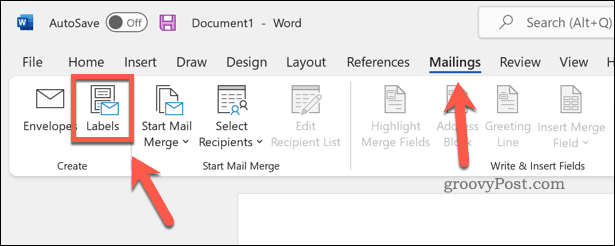
- 在信封和标签中,单击选项(或标签选项)。
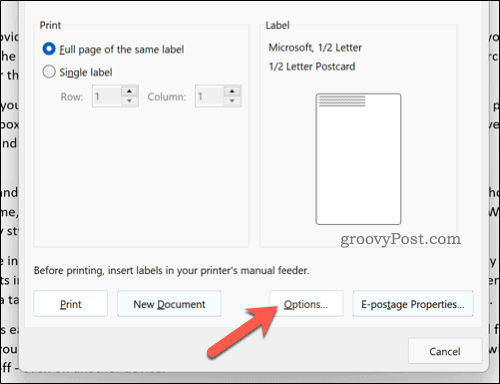
- 确认您的标签类型和尺寸选项。如果您不确定,请选择Microsoft作为标签供应商并选择常用预设。
- 按确定。
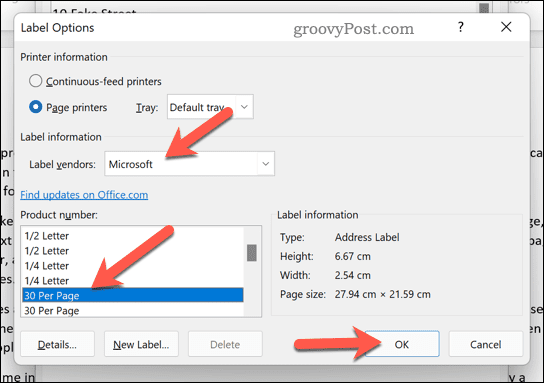
- 在信封和标签菜单中确认更多详细信息(例如您的页面大小选项) 。
- 按新文档将标签移动到您的 Word 文档本身。
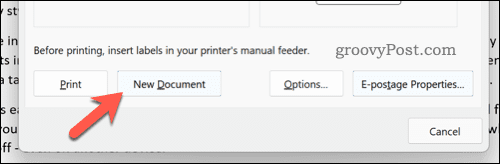
- 按Layout > View Gridlines可以更轻松地在编辑视图中可视化标签在页面上的分隔方式。
- 根据需要进行更改以编辑标签(例如添加个人名称)。
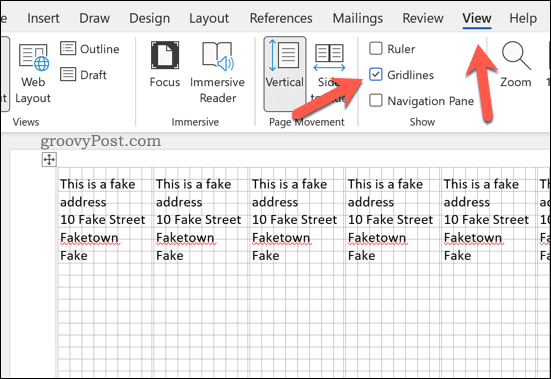
- 要打印标签,请按文件>打印>打印。
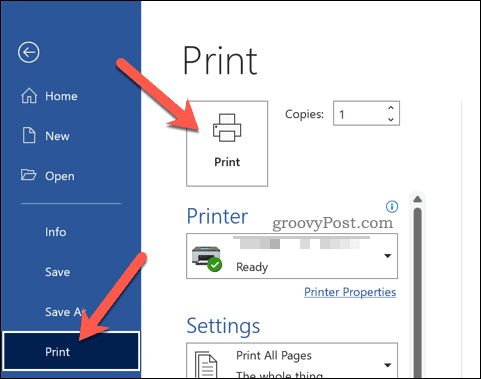
如何在 Word 中创建和打印地址标签
您还可以使用邮件合并将地址邮寄列表导入 Word 中轻松打印的标签设计。
要使用邮件合并在 Word 中创建地址标签:
- 打开一个新的 Word 文档。
- 按Mailings > Start Mail Merge > Step-by-Step Mail Merge Wizard。
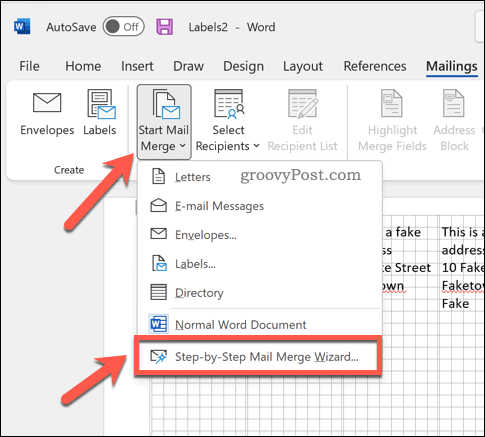
- 在边栏中,选择标签作为文档类型,然后按Next。
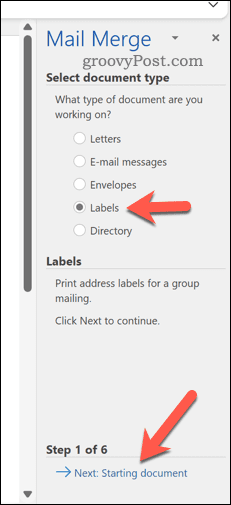
- 选择起始文档并按标签选项。
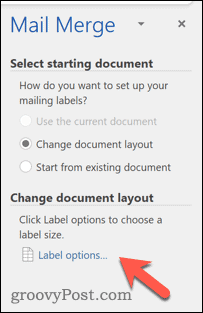
- 在弹出窗口中,确认您的标签尺寸或按New Label创建您自己的标签,然后按OK。
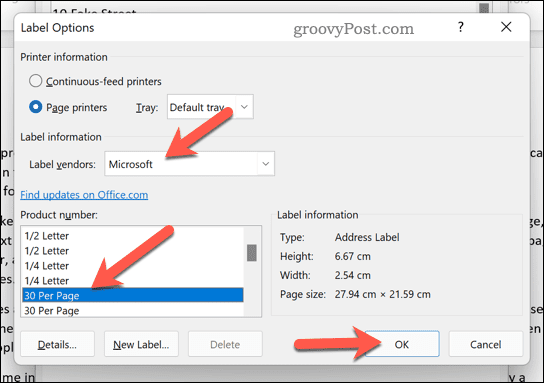
- 返回邮件合并侧边栏,然后按Next。
- 使用现有列表从 Outlook 联系人中选择收件人,或按键入新列表以创建新列表。
- 如果您想输入自己的列表,请按Create。
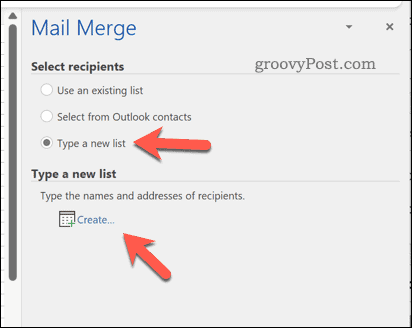
- 在New Address List窗口中,根据需要添加您的地址,然后按OK。
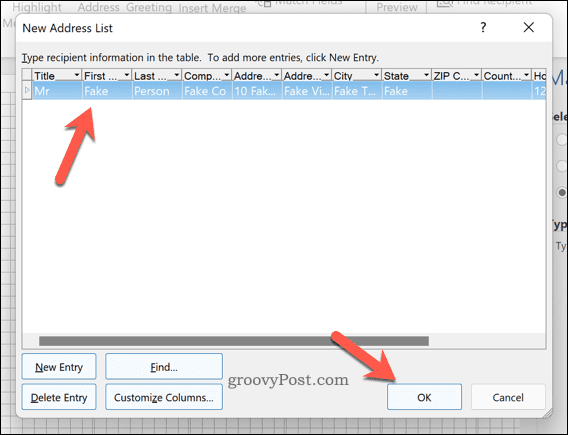
- 在指示时将您的邮件列表保存到文件中。
- 在“邮件合并收件人”框中,确认您希望将哪些收件人添加到您的邮件合并中,然后按“确定” 。
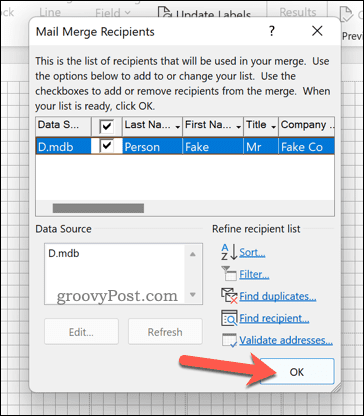
- 返回邮件合并侧边栏,然后按Next。
- 使用侧边栏菜单更改标签的布局和设计(使用第一个标签作为教程),然后按更新所有标签以将任何更改应用到整个标签页面。
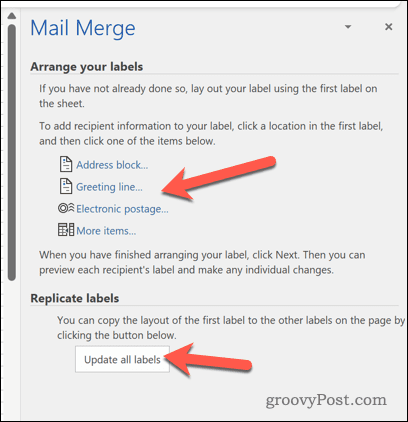
- 按下一步。
- 如果您对预览感到满意,请再次按下一步以完成邮件合并向导。
- 如果要打印标签,请按Print。
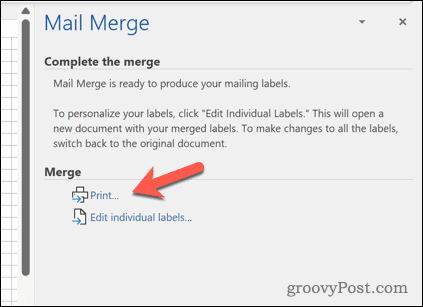
在 Word 中创建和打印标签
上述步骤应该可以帮助您在 Word 中创建和打印标签。如果您需要快速打印大量地址,您可以使用此功能(连同邮件合并)打印出您的标签以节省时间。
你在写需要签名的信吗?您可以随时将手写签名添加到 Word 文档中。您还可以为您的信件创建和打印信封。
文中关于邮件合并的知识介绍,希望对你的学习有所帮助!若是受益匪浅,那就动动鼠标收藏这篇《如何在 Word 中创建和打印标签》文章吧,也可关注golang学习网公众号了解相关技术文章。
声明:本文转载于:云东方 如有侵犯,请联系study_golang@163.com删除
相关阅读
更多>
-
501 收藏
-
501 收藏
-
501 收藏
-
501 收藏
-
501 收藏
最新阅读
更多>
-
422 收藏
-
321 收藏
-
197 收藏
-
483 收藏
-
375 收藏
-
244 收藏
-
113 收藏
-
128 收藏
-
413 收藏
-
282 收藏
-
411 收藏
-
279 收藏
课程推荐
更多>
-

- 前端进阶之JavaScript设计模式
- 设计模式是开发人员在软件开发过程中面临一般问题时的解决方案,代表了最佳的实践。本课程的主打内容包括JS常见设计模式以及具体应用场景,打造一站式知识长龙服务,适合有JS基础的同学学习。
- 立即学习 543次学习
-

- GO语言核心编程课程
- 本课程采用真实案例,全面具体可落地,从理论到实践,一步一步将GO核心编程技术、编程思想、底层实现融会贯通,使学习者贴近时代脉搏,做IT互联网时代的弄潮儿。
- 立即学习 516次学习
-

- 简单聊聊mysql8与网络通信
- 如有问题加微信:Le-studyg;在课程中,我们将首先介绍MySQL8的新特性,包括性能优化、安全增强、新数据类型等,帮助学生快速熟悉MySQL8的最新功能。接着,我们将深入解析MySQL的网络通信机制,包括协议、连接管理、数据传输等,让
- 立即学习 500次学习
-

- JavaScript正则表达式基础与实战
- 在任何一门编程语言中,正则表达式,都是一项重要的知识,它提供了高效的字符串匹配与捕获机制,可以极大的简化程序设计。
- 立即学习 487次学习
-

- 从零制作响应式网站—Grid布局
- 本系列教程将展示从零制作一个假想的网络科技公司官网,分为导航,轮播,关于我们,成功案例,服务流程,团队介绍,数据部分,公司动态,底部信息等内容区块。网站整体采用CSSGrid布局,支持响应式,有流畅过渡和展现动画。
- 立即学习 485次学习
